Регистрация в Гугл Класс: как начать обучать и обучаться онлайн
Зарегистрироваться в Гугл Класс может каждый – никаких ограничений нет. Важно знать, что сервис дает возможность создать три разных профиля, обладающих практически равными правами. Давайте рассмотрим, какие аккаунты можно использовать для обучения (как учителю, так и ученику).

Обычный профиль
Первое, о чем стоит поговорить – обычный профиль пользователя, используемый для любых целей, в том числе внеучебных.
- Личный аккаунт создается самостоятельно через главную страницу Гугл, впоследствии регистрация Гугл Классрум производится через него;
- Взрослые пользователи могут создать учетку самостоятельно;
- Для детей, не достигших минимального необходимого возраста, ограничение – учетную запись создают родители или законные опекуны.
Несколько слов об ограничениях, которые накладывает личный профиль:
- Учащиеся, чьи учетки находятся под управлением взрослых (до достижения минимального возраста), не могут создавать и вести курсы;
- Преподаватели не могут приглашать законных представителей подписаться на рассылку об успеваемости;
- Учащиеся не могут переписываться между собой.
Это лишь первый вариант регистрации аккаунта в Гугл Классрум – самый простой. Двигаемся дальше!
Аккаунт G Suite
Второй случай – аккаунт G Suite. Он создается только администратором организации, используется в компаниях, где есть подписка на сервисы:
- G Suite Basic;
- G Suite Business;
- G Suite Enterprise;
- G Suite for Nonprofits.
В таком случае регистрация на classroom.google.com не требует дополнительных действий – просто используйте привычные рабочие пароль и логин от профиля.
Аккаунт учебного заведения
Переходим к третьему варианту – это профиль учебного заведения. Оно должно получить аккредитацию и использовать в работе G Suite for Education. Несколько слов о том, как получить пакет G Suite for Education для последующей регистрации учебного заведения:
- Некоммерческие средние и высшие образовательные учреждения;
- Заведение прошло регистрацию и аккредитацию;
- Предоставляются сертификаты об образовании, одобренные на национальном/международном уровне.
Регистрация школы в Гугл Класс осуществляется ИТ-администратором, он выдает преподавателям/ученикам логины (адреса электронной почты) и пароли для дальнейшей активной работы. Управляет профилями также исключительно администратор.
Использовать учетку можно и в домашних условиях – не только во время присутствия в учебном заведении.
Рассмотрели доступные возможности – пора переходить к главному! Вместе попробуем зарегистрироваться в Google Classroom с существующей учетной записью.
Как создать Google-аккаунт для ребенка на телефоне
В России пользоваться полностью отдельным аккаунтом Google можно только с 13 лет. Конечно, несложно обмануть систему, указав неправильную дату рождения. Но это не лучшее решение — таким образом вы нарушите правила использования сервисов Google, и если это обнаружится, аккаунт ребенка могут заблокировать.
Кроме того, создание отдельной детской учетной записи, привязанной к вашей, — это действительно удобно. Так у чада будет доступ ко всем необходимым сервисам, а управлять его аккаунтом будете вы.
Подготовка бывшего в употреблении смартфона
Если собираетесь отдать ребенку свой старый смартфон, то удобнее всего будет перед этим сбросить его к заводским настройкам. Во-первых, в этом случае на нем не останется ничего такого, чему не стоит попадать в детские руки. Во-вторых, память почистится. Для сброса надо сделать следующее:
- Откройте Настройки.
- Найдите пункт Система (обычно в самом конце списка).
- Внутри нажмите на Дополнительно.
- В развернувшемся списке выберите Сброс настроек.
- Нажмите Удалить все данные (сброс к заводским настройкам).
- Подтвердите удаление и далее следуйте указаниям системы.
Если вы почему-то не хотите сбрасывать смартфон, то сначала необходимо удалить с него вашу учетную запись. Хотя Android поддерживает несколько аккаунтов, на детском устройстве не должно быть никаких других учеток.
Если вы попытаетесь завести ребенку аккаунт Google на телефоне, где уже есть ваш, система выдаст соответствующее предупреждение и не даст продолжить. Так что удалить со смартфона все имеющиеся аккаунты Google в любом случае придется. Чтобы это сделать:
- Откройте Настройки.
- Выберите Аккаунты.
- Нажмите на свой аккаунт в списке и выберите Удалить аккаунт.
- Подтвердите удаление.
Создание нового аккаунта Google для ребенка
Теперь можно создать детский Google-аккаунт. Чтобы создать детскую учетку на уже бывшем в употреблении устройстве:
- Откройте Настройки.
- Перейдите в раздел Аккаунты и нажмите Добавить аккаунт.
- Выберите Google.
Новый смартфон (или сброшенный до заводских настроек) вам достаточно включить и подключить к мобильной сети или Wi-Fi. После того как система обновится, вам предложат синхронизировать данные (этот шаг лучше просто пропустить) и войти в аккаунт Google.
Дальнейшие шаги будут одинаковы и для нового, и для подержанного устройства. На странице входа в аккаунт Google:
- Нажмите Создать аккаунт.
- В выпадающем меню выберите Для ребенка.
- Нажмите Продолжить.
- Введите имя и фамилию ребенка и нажмите Далее.
- Укажите дату рождения и пол ребенка и нажмите Далее.
- Создайте для ребенка адрес электронной почты или введите уже существующий e-mail.
- Нажмите Далее.
- Задайте надежный уникальный пароль для детского аккаунта и нажмите Далее.
- Введите свой адрес электронной почты или телефон и нажмите Далее.
- Прочитайте условия использования сервисов Google, поставьте галочки, подтверждающие, что вы их принимаете и согласны на обработку данных, и нажмите Принимаю.
- Введите пароль от своего аккаунта, чтобы система убедилась, что учетку ребенку создаете действительно вы. После этого Google проверит ваши данные — на это может потребоваться некоторое время. Также вас могут попросить создать семейную группу, если у вас ее еще нет.
Готово! Теперь у ребенка есть аккаунт Google. Он может пользоваться им без ограничений, а вы сможете контролировать, что происходит с аккаунтом ребенка. Например, вы будете получать оповещения на почту, если кто-то войдет в детскую учетку с незнакомого устройства, попытается сбросить пароль и так далее.
Кроме того, с помощью семейной группы можно будет управлять покупками ребенка и делиться с ним играми, книгами и сериалами. О том, как правильно настроить семейную группу и другие важные функции на телефоне ребенка, у нас есть отдельный подробный пост.
Вход в личный кабинет
Если авторизация в Гугле уже пройдена, выполнять вход не придется. Пользоваться сервисом Classroom могут только зарегистрированные пользователи, поэтому при входе сразу откроется форма для логина и пароля. Зайдите на портал и введите телефон или адрес электронной почты. Нажмите на кнопку «Далее».
Главная страница сервиса:
https://classroom.google.com 
Для входа на classroom.google.com введите пароль и нажмите «Далее». Если возникают трудности с вводом, поставьте галочку в графе «Показать пароль». 
Как создавать новый курс?
Для создания нового обучающего курса зайдите в сервис или приложение Гугл Класс. Далее нажните иконку «+» справа вверху экрана и выберите пункт подменю «Создать курс» (1).

Укажите Название и Описание нового курса (2), также заполните поля Раздел (3), Аудитория, на которую рассчитан курс (4) и Предмет обучения (5) — в нашем случае на примере это «Общая география».

Основной рабочий стол курса состоит из главного меню: «Лента», «Задания», «Пользователи», «Оценки» (6), блока для изменения обложки (7) и блока последних сообщений (8).

На вкладке «Лента» отображается вся последняя история изменений, уведомления от учителя и сообщения от учеников. На вкладке «Задания» вы можете создавать новые задания для учеников, указывать систему оценки для каждого и сроки выполнения. Вкладка «Пользователи» отобразит полный список преподавателей (9) и учеников курса (10), здесь вы можете найти ссылку и код для приглашения новых учеников, для этого просто нажмите на соответствующую иконку «Пригласить пользователя» (11).

На последней вкладке «Оценки» преподаватели могут отслеживать процесс выполнения заданий учениками, просматривать высланные ими файлы, смотреть ответы на вопросы и ставить оценки. Весь процесс интерактивный, все изменения видны онлайн всем участникам курса. Также преподаватель может отменить работу ученика и отправить её на доработку обратно.
Как пользоваться
К числу характерных особенностей, сделавших данную платформу невероятно востребованной среди пользователей, следует отнести простоту в использовании, позволяющую ученикам и преподавателям освоить её возможности в короткие сроки. Для того, чтобы начать процесс обучения ученику потребуется авторизоваться в системе и присоединиться к одному из курсов.
Получить к ним доступ можно сразу 2 способами — посредством специального приглашения от преподавателя, либо с помощью уникального кода курса. Инструкция по присоединению к курсу предполагает выполнение следующих действий:
- Авторизоваться в системе, указав данные для входа в аккаунт.
- В верхней части интерфейса нажать кнопку «+».
- Во всплывшем меню необходимо выбрать пункт «Присоединиться к курсу».
- Указать код, полученный от преподавателя ранее. Он состоит из 7-значной комбинации цифр и букв.
- Если для присоединения к курсу используется приглашение, необходимо перейти по ссылке и нажать «Присоединиться».
В тех случаях, когда код для доступа к курсу был утрачен, либо недействителен, потребуется обратиться к преподавателю для запроса нового кода. Важно отметить, что кодовая комбинация используется лишь один раз для присоединения к курсу и не потребуется в процессе дальнейшего обучения.
Добавление учащихся к курсу
Как правило, после создания курса автор создаёт посадочную страницу, в которой кратко представляет описание курса – программу, дату начала и окончания курса, правила работы и требования к обучаемым, ссылку на форму регистрации.
Автор курса отправляет всем прошедшим регистрацию на посадочной странице Код курса (обучающиеся сами добавляются на курс) или вручную приглашает учеников на курс. Как это сделать? Во вкладке “Пользователи” можно увидеть Код курса или пригласить учащихся (по имени или по адресу электронной почты).
 Рисунок 12. Приглашаем учащихся на курс
Рисунок 12. Приглашаем учащихся на курс
Как войти в Google Класс?
Для самостоятельного входа не требуется каких-то специальных знаний и навыков работы. Рассмотрим пошагово процесс входа в Google Classroom:
- Личный компьютер должен иметь подключение к интернету.
- Осуществляем переход на страничку входа в Google Класс.
- В открывшемся окошке нужно нажать кнопку «Войти».

- Далее требуется ввести данные учетной записи Google и нажать «Next».

- Следующий шаг – ввести пароль.

- Далее появится подтверждение входа и кнопка «Продолжить».

- Преподавателям и учащимся, использующим G Suite for Education, нужно выбрать изображение с соответствующей иконкой.

Вход в свой аккаунт с ПК
Прежде чем войти в свою учетную запись, нужно ее создать на площадке Гугл Классрум. Вход в новое приложение удастся выполнить через любой браузер.
Попасть на площадку Classroom можно двумя способами:
- Присоединиться к уроку. Для того чтобы попасть на платформу созданного виртуального класса, нужно ввести код доступа. Пароль рекомендуется узнать у создателя курса. Обычно код состоит из 5-7 букв или цифр. Не зная пароль, попасть в «class» не получится. Есть еще один способ входа: присоединиться к уроку можно через активацию полученного от учителя приглашения.
- Создать свой виртуальный «class». Преподаватели и представители учебных заведений могут организовать онлайн-обучение на площадке Гугл Классрума. В самом начале система предложит создать аккаунт с использованием сервиса Google Workspace for Education. Преподавателю нужно будет придумать название курса и зарегистрировать его.
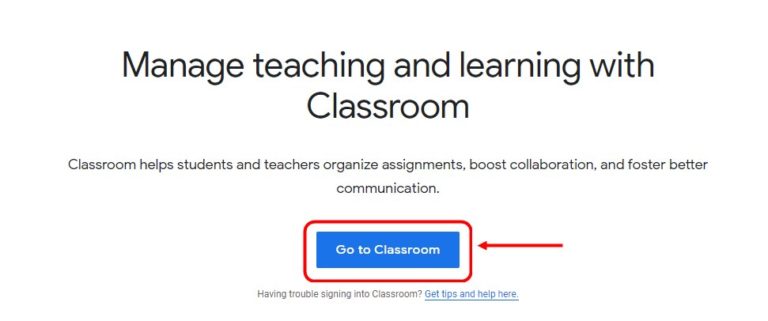
Как войти с ПК в уже зарегистрированный аккаунт:
- открыть поисковик Гугл;
- найти значок «class»;
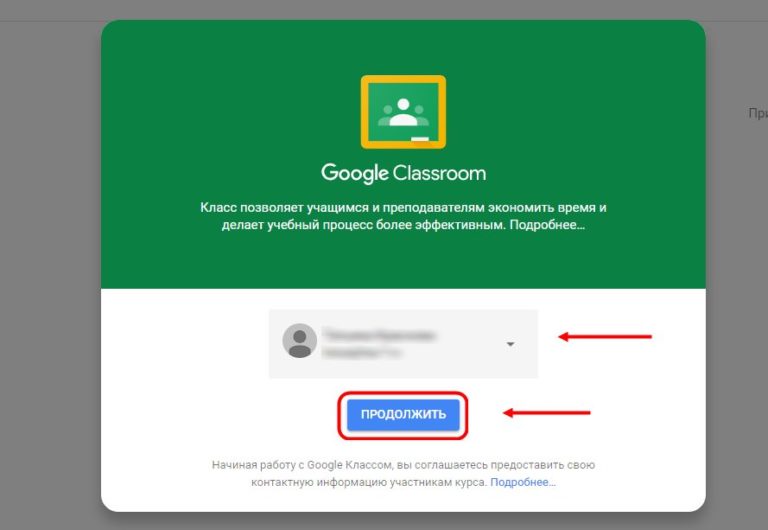
- кликнуть по значку;
- написать название своей электронной почты;
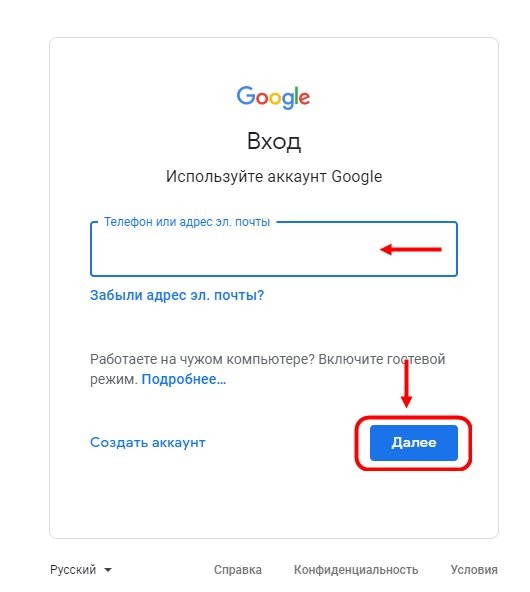
- ввести свой пароль или login;
- откроется страничка Классрума с приветствием;
- если используется Workspace for Education,
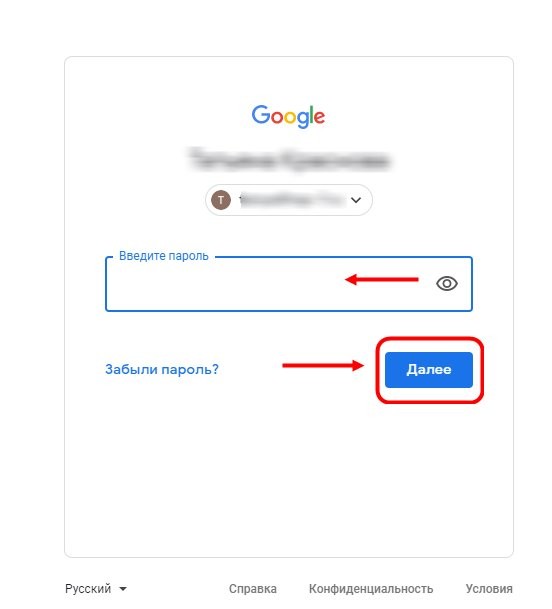
выбрать тип учетной записи (учащийся или учитель);
- ввести код курса;
- зайти в личный кабинет и начать работу.
Как пользоваться Google Классом (руководство для преподавателей)?
Этот раздел создан для преподавателей, которые работают на платформе Google Класс. Здесь вы найдете ответы на самые часто задаваемые вопросы.
Как создать задание для учеников?
Если вы учитель или администратор, и вам необходимо создать задание для учеников, сделать это очень просто. Для начала войдите в свой аккаунт, выберите нужный курс и откройте страницу Задания. Нажмите кнопку «Создать» и заполните формы.
Когда вы создаете задание, то можете его добавить сразу на несколько курсов. Кроме того, вы можете не публиковать его сразу. В таком случае вам нужно выбрать время публикации.
Кроме того, вы можете создавать индивидуальные задания для определенных учеников. Для этого вам нужно выбрать студентов, которым вы хотите отправить работу в пункте «Все учащиеся».
Как поставить оценку за задание?
Если ваше обучение предусматривает оценивание учеников, тогда вам нужно знать как поставить оценку за работу. Есть три способа, как это сделать:
- На странице «Работы учащихся». Для этого вам нужно войти в курс на страницу Задания. После этого выберите необходимое задание и нажмите кнопку «Посмотреть задание». После проверки укажите оценку напротив имени ученика.
- На странице «Оценки».
- С помощью инструмента проверки заданий. Для этого вам нужно открыть инструмент проверки и выбрать задание. После этого нажмите на кнопку «Оценки» и введите цифру.
Как добавить к курсу приглашенного преподавателя?
Зачастую бывает так, что преподаватель работает с ассистентом или взаимодействует с другими учителями. В таком случае ему необходимо подключить его к работе со студентами в рамках своего курса.
Для этого откройте страницу Люди в нужном вам курсе. На странице вы найдете список учителей и кнопку «Пригласить преподавателей». Введите его адрес электронной почты и нажмите кнопку «Пригласить».



